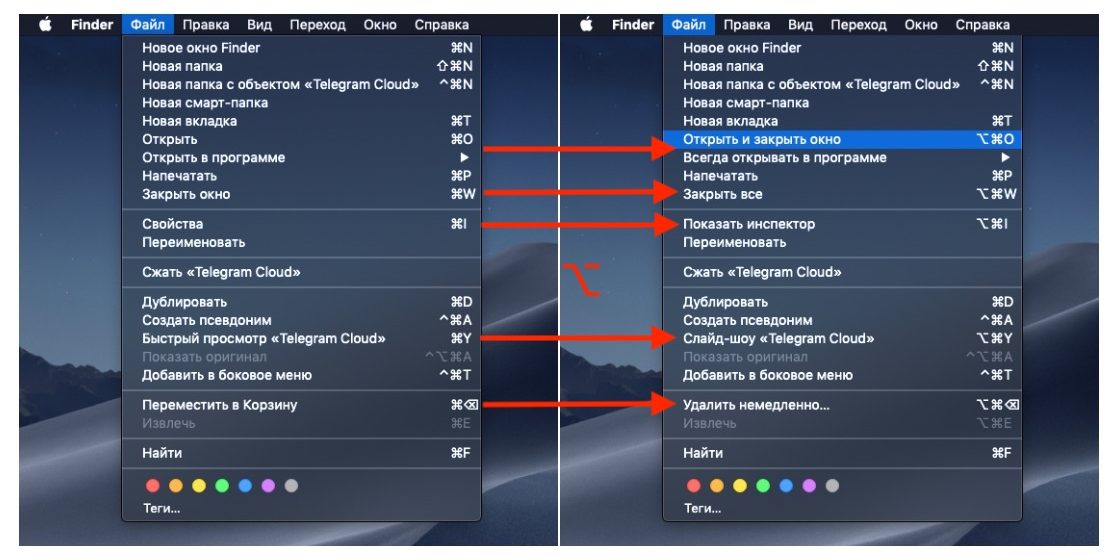Кнопку Option ( ⌥ ), или Alt можно использовать для разблокировки скрытых функций операционной системы Mac. В этой статье мы собрали семь скрытых возможностей macOS, которыми вы сможете воспользоваться прямо сейчас при помощи нажатия клавиши Option.
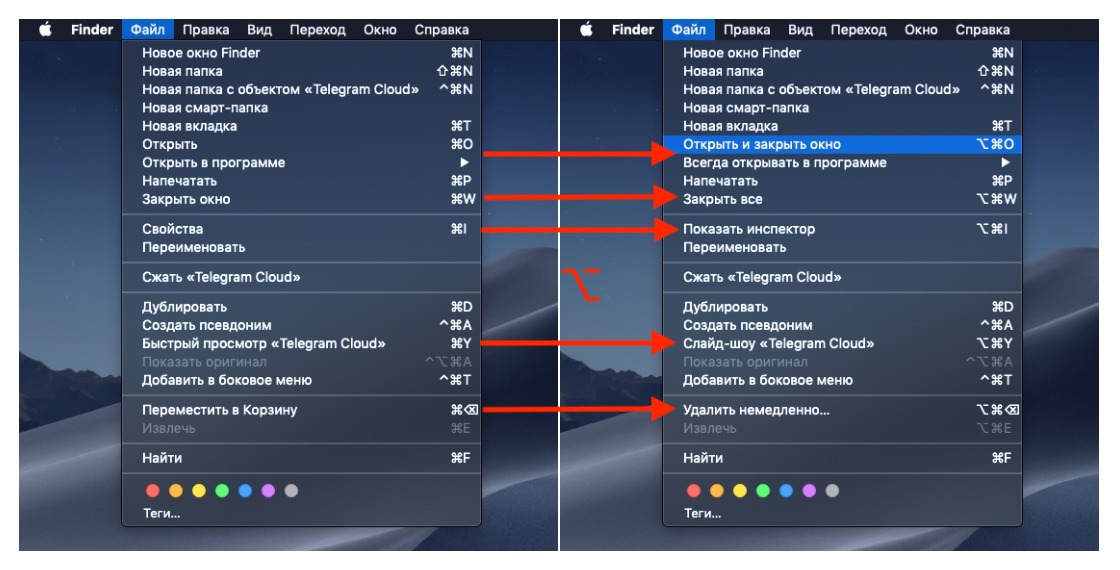
Попробуйте удерживать Option в разделе «Файл» приложения Finder и вы увидите несколько дополнительных действий.
- «Открыть и закрыть окно» — эта команды открывает выбранный файл и закрывает окно Finder.
- «Закрыть все» — закрывает все открытые окна Finder.
- «Удалить немедленно» — моментально удаляет выбранный файл без перемещения в корзину.
Ниже в статье семь самых интересных применений кнопки Option, если у вас есть какие-либо действия для Option, которые мы не указали в этой статье — напишите нам в комментариях.
Содержание статьи
Finder
В режиме отображения файлов в виде «Списка» зажмите Option и кликните по треугольнику, чтобы раскрыть содержимое папки. С помощью этого действия будут раскрыты все папки которые находятся внутри той, которую раскрыли.
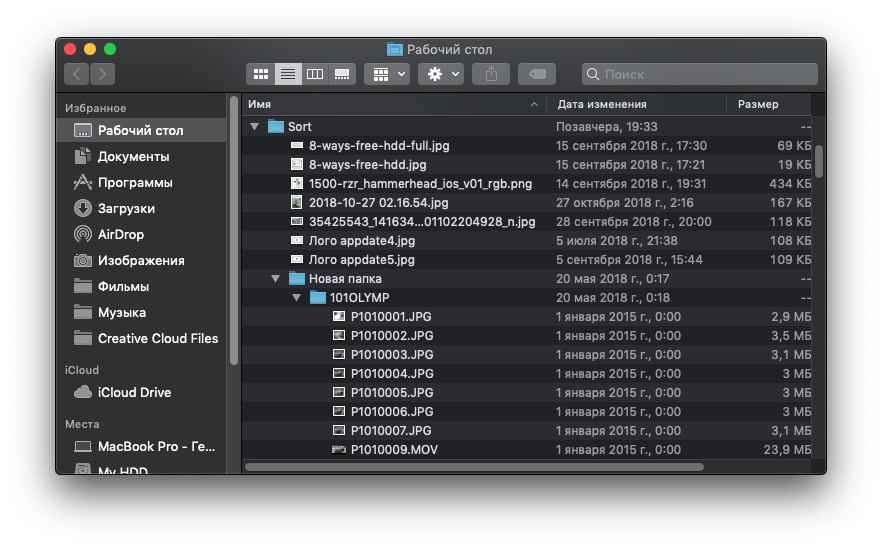
Иконки в строке меню
Удерживая клавишу Option нажмите на значки в строке меню, у большинства из них откроется меню с дополнительными скрытыми действиями. Попробуйте зажать Option и кликнуть по значку Wi-Fi и вы увидите подробную информацию о вашем текущем подключении.
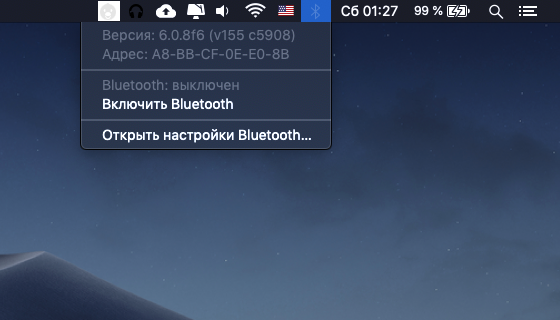
Попробуйте аналогичное действие со значком Bluetooth и вы увидите дополнительную информацию о встроенном адаптере. Щелкнув по значку громкости можно перемещаться по устройства ввода/вывода звука.
Safari
Чтобы очистить историю посещений и кэш веб-сайтов нужно открыть раздел «Safari» в строке меню и выбрать опцию «Очистить историю». Если нужно только удалить историю, а данные веб-сайтов оставить — зажмите Option, появится действие «Очистить историю, но сохранить данные веб-сайтов».

Удерживайте клавишу Option нажмите кнопку закрытия вкладки — это действие закрывает все открытые вкладки, за исключением текущей.
Быстрый доступ к разделам системных настроек
Функциональные клавиши (F1—F12) используются для быстрого доступа к специальным функциям. На клавишах F11 / 12 изменяют громкость, если нажать на одно из этих клавиш с зажатой Option — откроется соответствующий раздел системных настроек, в данном случае настройки звука.
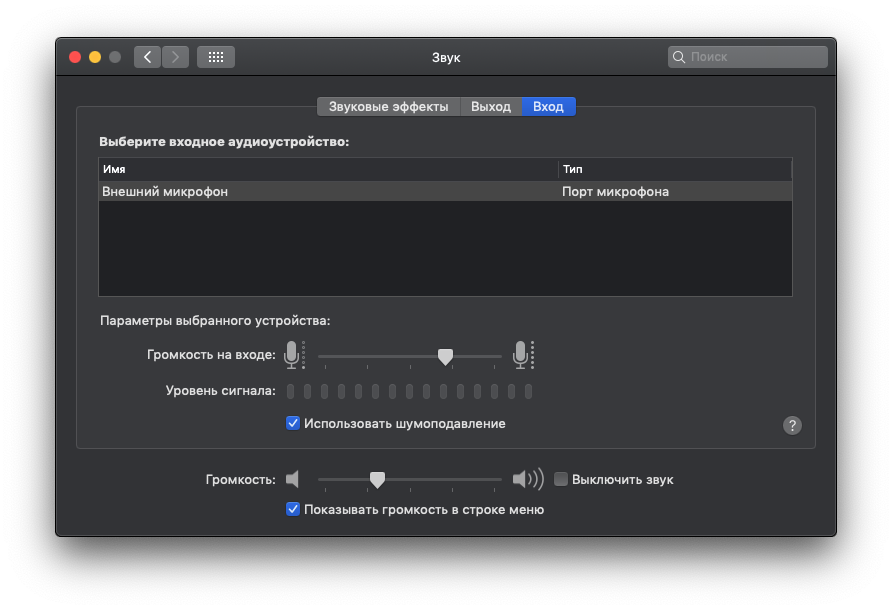
Режим прокрутки
В разделе системных настроек «Основные» один из двух режимов отображения для нажатия на полосу прокрутки: «Пролистывание страниц» и «Переход к месту, обозначенному мышью». Между этими двумя параметрами можно переключаться на лету, просто зажмите Option и кликните по полосе прокрутки — сработает альтернативный режим.

Принудительное завершение
Если приложение зависло и не отвечает — зажмите Option и кликните по его значку в доке правой кнопкой мыши, затем выберите «Завершить принудительно».
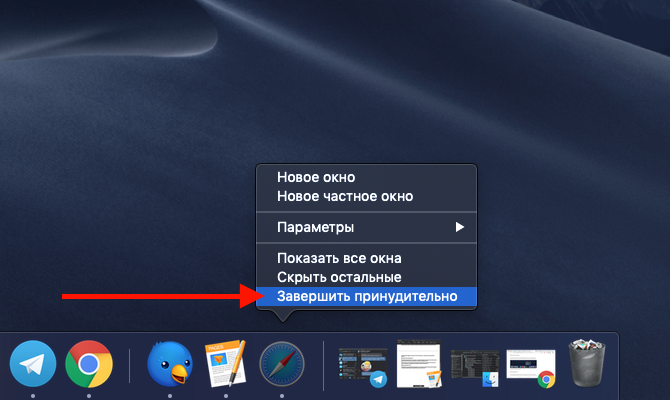
С помощью этого способа можно вывести окно приложения на передний план, для этого вместо «Завершить принудительно» выберите «Скрыть остальные».
Изменение размеров окна
Попробуйте во время изменения размера окна с помощью указателя мышки зажать Option, это действие масштабирует содержимое окна со всех сторон.
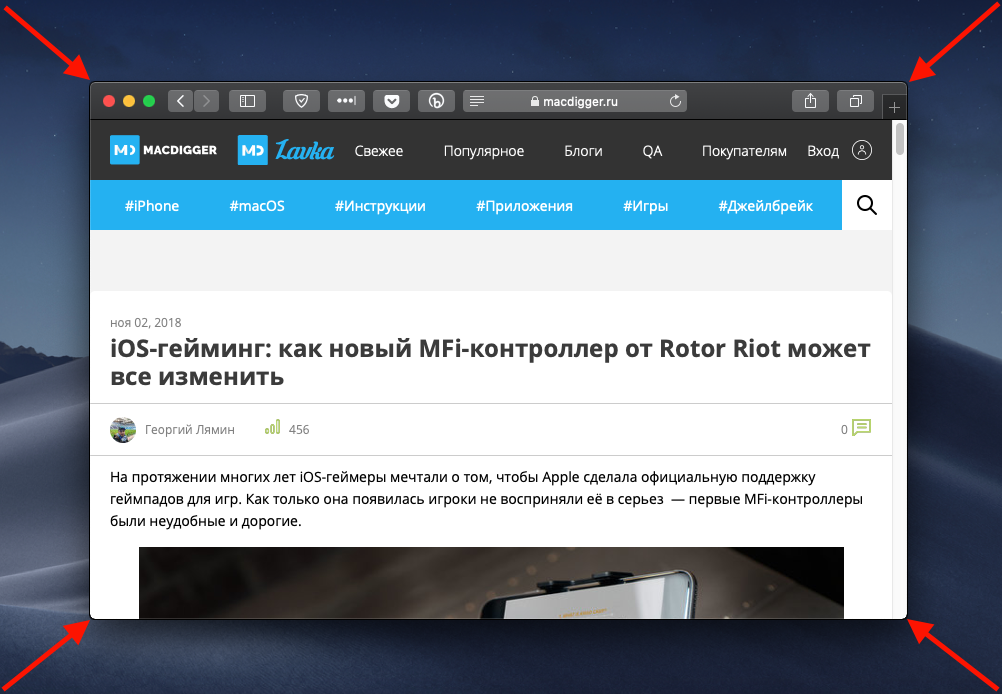
Следите за новостями Apple в нашем Telegram-канале, а также в приложении MacDigger на iOS.
Присоединяйтесь к нам в Twitter, ВКонтакте, Facebook, Google+ или через RSS, чтобы быть в курсе последних новостей из мира Apple, Microsoft и Google.
Поделись этой статьей с друзьями
материал сайта www.macdigger.ru